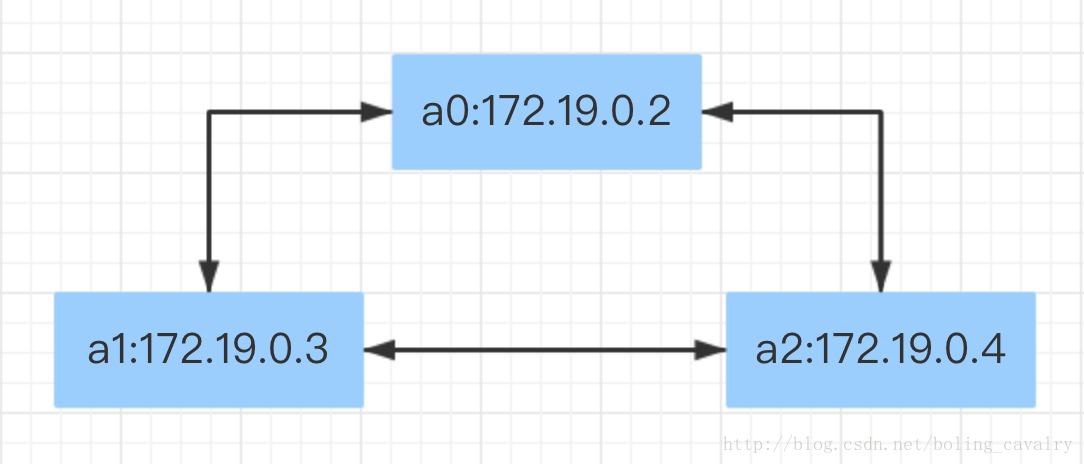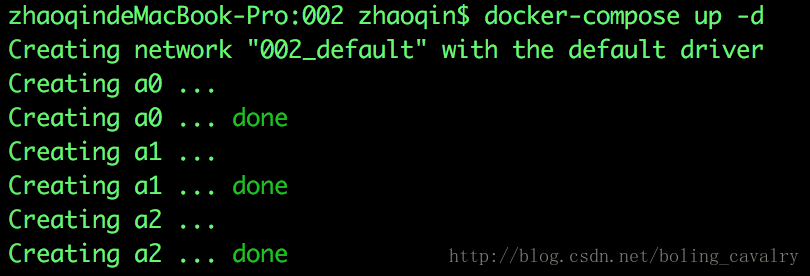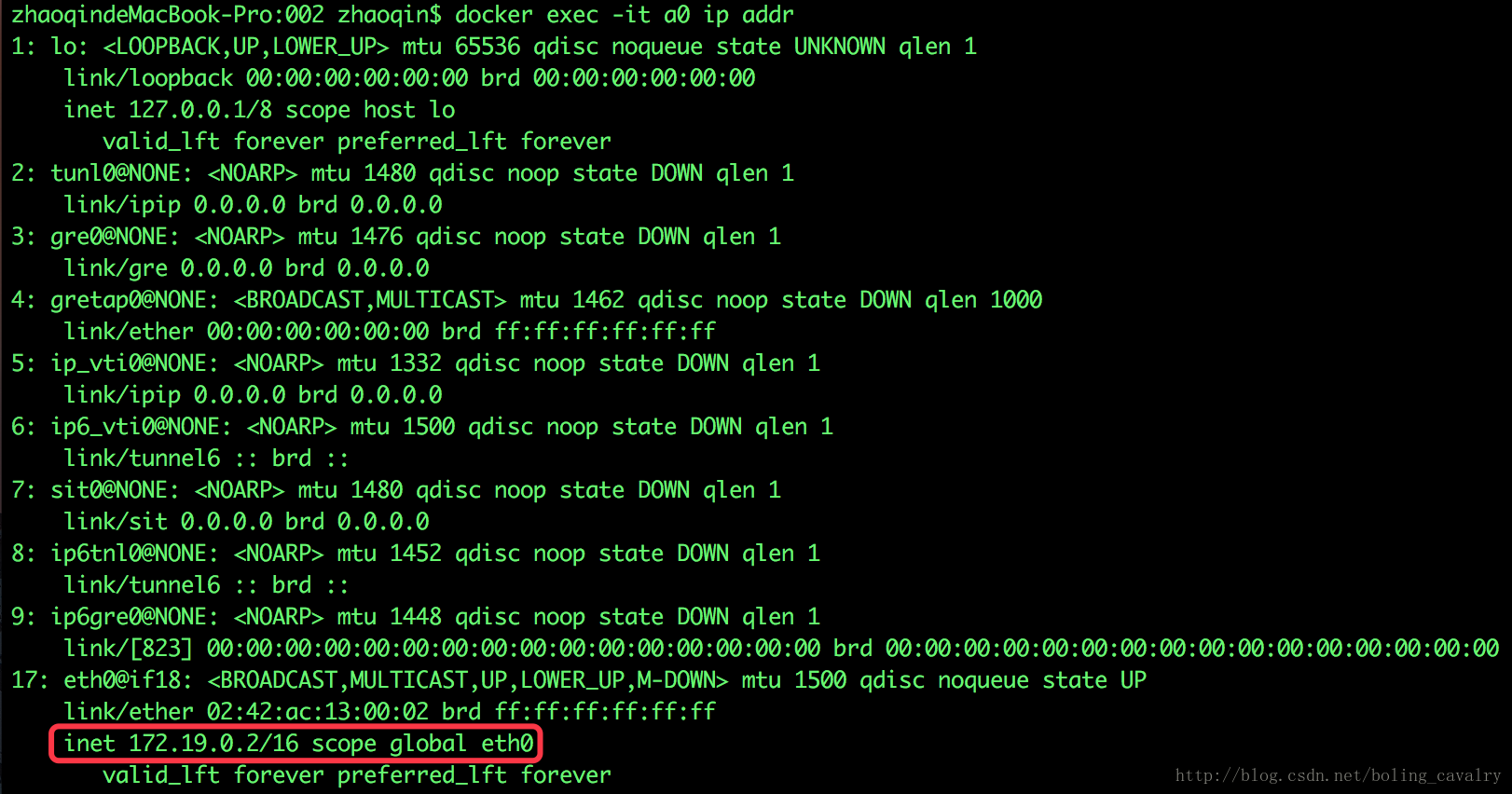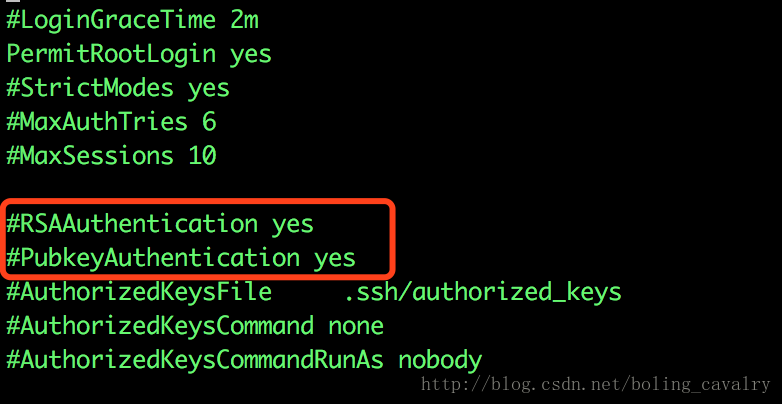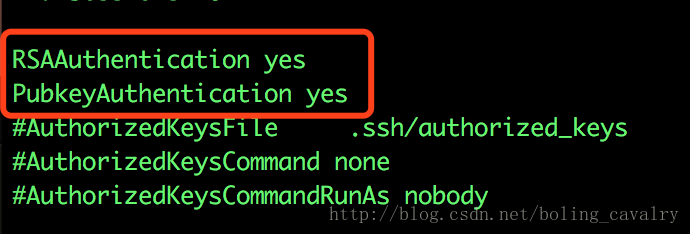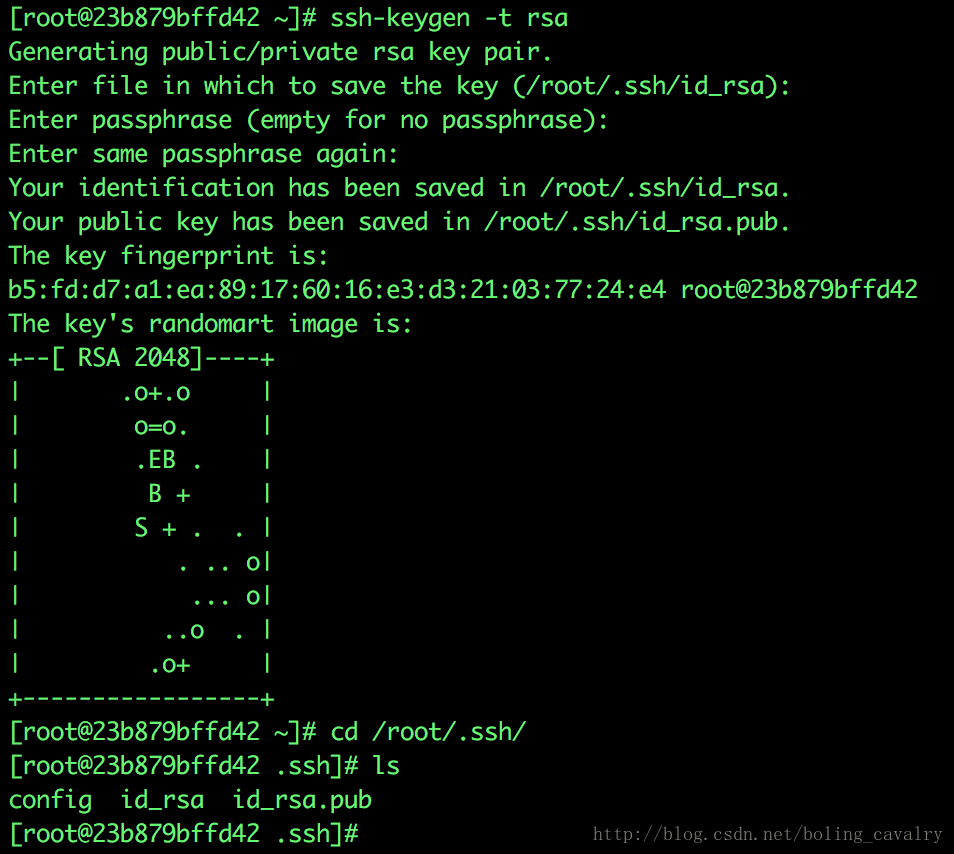Docker下,實現多臺機器之間相互SSH免密碼登入
在Docker下搭建hadoop叢集環境的時候,需要將叢集的機器設定為相互SSH免密碼登入,這裡將整個設定過程總結下來。
機器情況
一共啟動三個容器,都是centos6.7的系統,每個容器的名字和ip如下圖所示:
映象檔案
我們要實現SSH免密碼登入,所以執行的容器是要有SSH服務的,為了快速實現我們就不自己裝SSH服務了,hub.docker.com上的kinogmt/centos-ssh:6.7這個映象就能滿足我們的要求,網上也有詳細的Dockerfile指令碼,有興趣的讀者可以通過Dockerfile瞭解這個映象的詳情。
docker-compose.yml檔案
由於是三個容器的相互操作,所以可以製作一個docker-compose.yml檔案對這三個容器做批量操作,檔案內容如下:
version: '2'
services:
a0:
image: kinogmt/centos-ssh:6.7
container_name: a0
ports:
- "19010:22"
restart: always
a1:
image: kinogmt/centos-ssh:6.7
container_name: a1
depends_on:
- a0
ports:
- "19011:22"
restart: always
a2:
image: kinogmt/centos-ssh:6.7
container_name: a2
depends_on:
- a1
上面的docker-compose.yml檔案中,定義了a0,a1,a2三個容器,用相同的映象,它們的22埠依次對映到當前電腦的19010、19011、19012三個埠上,通過depends_on保證順序啟動(順序啟動在此處沒特殊意義,只是這樣得到的ip是順序的)。
啟動,拿到IP
在docker-compose.yml檔案所在目錄下執行docker-compose up -d建立並啟動三個容器,如下圖:
執行命令docker exec -it a0 ip addr可以拿到a0容器的ip是172.19.0.2
再執行docker exec -it a1 ip addr和docker exec -it a2 ip addr命令,得到所有容器的地址如下表:
| 容器名稱 | IP地址 | 對映埠 |
|---|---|---|
| a0 | 172.19.0.2 | 19010 |
| a1 | 172.19.0.3 | 19011 |
| a2 | 172.19.0.4 | 19012 |
登入a0容器,修改ssh配置,建立ssh key
由於a0的22埠已經對映到當前電腦的19010埠,因此在當前電腦的命令列執行ssh [email protected] -p 19010即可登入a0,密碼是password,如下圖:
登入a0後,用vi開啟檔案/etc/ssh/sshd_config,找到下圖紅框中的兩個配置:RSAAuthentication和PubkeyAuthentication:
將每個配置最左邊的”#”去掉,最終配置如下圖所示:
接下來在命令列輸入ssh-keygen -t rsa,連續回車,最終會在/root/.ssh目錄下生成id_rsa和 id_rsa.pub檔案,如下圖:
分別登入a1、a2容器,修改ssh配置,建立ssh key
將上面做的登入容器、修改ssh配置、建立ssh key三件事,在a1和a2容器上也各做一次;
在a0上合併a0、a1、a2的公鑰
登入a0容器後,在/root/.ssh目錄下執行以下命令,將a0的公鑰追加到authorized_keys檔案中(如果authorized_keys不存在會新建):
cat id_rsa.pub>> authorized_keys 然後執行以下命令,將a1的公鑰追加到a0的authorized_keys檔案中:
ssh root@172.19.0.3 cat ~/.ssh/id_rsa.pub>> authorized_keys執行上述命令的時候會要求輸入密碼,輸入”password”後,就會把a1的公鑰追加到a0的authorized_keys檔案中;
再執行以下命令,將a2的公鑰也追加到a0的authorized_keys檔案中:
ssh root@172.19.0.4 cat ~/.ssh/id_rsa.pub>> authorized_keys執行完畢後,用cat authorized_keys看一下authorized_keys檔案,裡面已經有了三個公鑰,如下圖:
把a0上合併好的公鑰檔案複製到a1
在當前電腦上新開一個控制檯視窗,執行ssh [email protected] -p 19011登入a1,然後執行以下命令就能將a0的authorized_keys檔案複製到a1:
ssh root@172.19.0.2 cat ~/.ssh/authorized_keys>> ~/.ssh/authorized_keys這次沒有要求輸入密碼,因為a0上已經有了a1的公鑰了,執行完畢後可以檢查/root/.ssh目錄,裡面的authorized_keys檔案和a0上一模一樣;
再新開一個視窗登入a2,將上面的操作重複一遍,使得a2上也有了一模一樣的authorized_keys檔案;
驗證免密碼登入
經過以上步驟,a0、a1、a2三個機器之間已經可以相互免密碼登入了,我們新開一個控制檯視窗,執行ssh [email protected] -p 19011登入a1,再執行ssh [email protected]遠端登入a2,發現可以直接登入成功,不需要輸入密碼,如下圖: